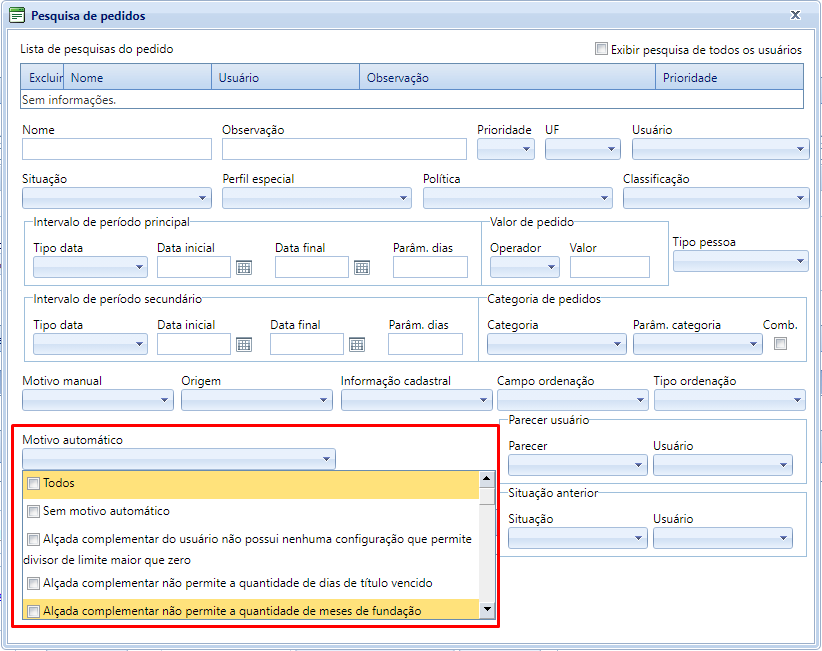# Novidades da Versão v20_2
- 1. ANÁLISE DE CRÉDITO
- 2. AUTOMAÇÃO DE PEDIDOS
- 3. REANÁLISE DE PEDIDOS
- 4. CONFIGURAÇÕES
- 5. GERENCIADOR DE PEDIDOS
# 1. ANÁLISE DE CRÉDITO
# 1.1. Disponibilizado cálculo da pontuação dos Indicadores Serasa na Análise
ANÁLISE DE CRÉDITO > PONTUAÇÃO DO DIAGNÓSTICO DE ANÁLISE
Disponibilizado o cálculo de pontuação para os indicadores da Serasa na Análise de Crédito.
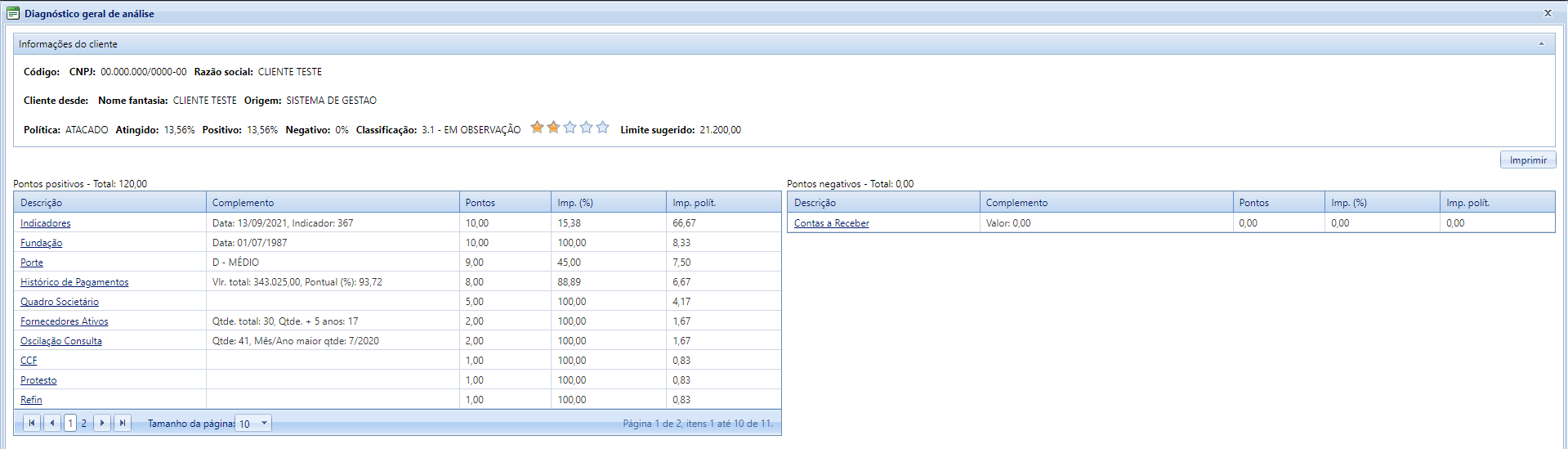
Os indicadores são cadastrados no DepsNet através das consultas de clientes do tipo Jurídica ou Física no provedor Serasa. Para pontuar essa informação na Análise é necessário que seja adaptado a política de crédito para começar a considerar essa informação.
A análise irá buscar todas os indicadores que o cliente possui e verificado em qual faixa cada indicador se encaixa, pontuando os mesmos individualmente, porém ao apresentar a pontuação para a Análise do Cliente, é feito a soma de cada ponto de cada indicador.
Para grupo econômico será feito uma média considerando todos os clientes do grupo que possuem essa informação.
Alguns pontos de atenção:
- Os indicadores possuem uma data de cadastro vinda através das consultas, e informação muito antiga não será considerada na análise, olhando pela quantidade de meses definida na política;
- Disponibilizamos um script para adaptar as políticas de crédito existente na base conforme novas métricas de
# 1.2. Informações de Mercado: Tela de detalhamento dos indicadores
ANÁLISE DE CRÉDITO > INFORMAÇÕES DE MERCADO > INDICADORES
Implementada a tela de Indicadores, no menu Informações de Mercado do módulo Análise de Crédito.
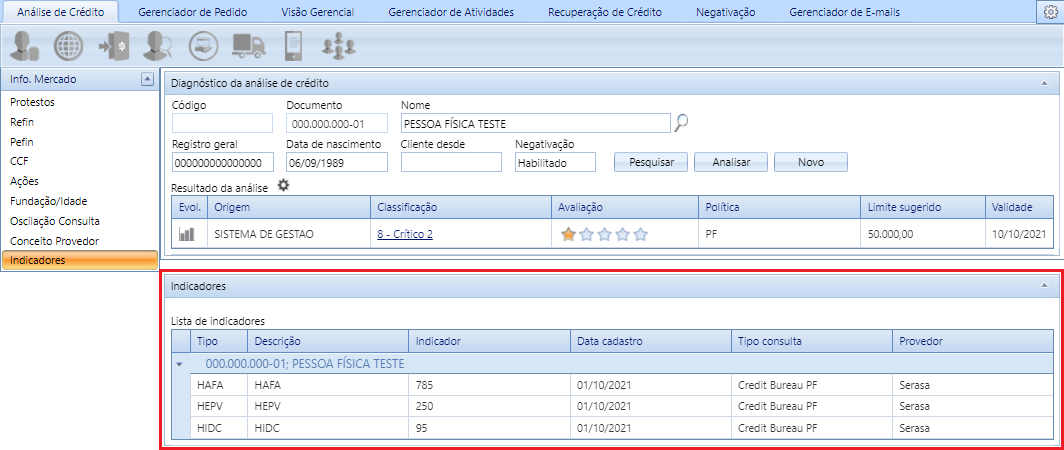
A mesma deve listar todos os indicadores presentes na tabela ProvedorIndicadores para o cliente em questão, e só está disponível para clientes PF e PJ.
# 1.3. Consulta Credit Bureau PF: Novas opções de consulta para os indicadores e extração dos dados
ANÁLISE DE CRÉDITO > INFORMAÇÕES DE MERCADO > INDICADORES
Implementada a funcionalidade de extração dos dados de indicadores retornados na consulta Credit Bureau PF.
Desta forma, após extraídas no sistema, as informações ficam disponíveis para visualização na tela de Indicadores do menu Informações de Mercado, implementada nesta mesma versão e descrita no item anterior
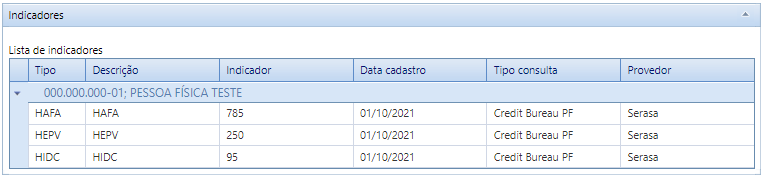
Se os indicadores estiverem com as pontuações configurados nas métricas da política do cliente, será gerada a pontuação na classificação do mesmo.
Imagem ilustrativa
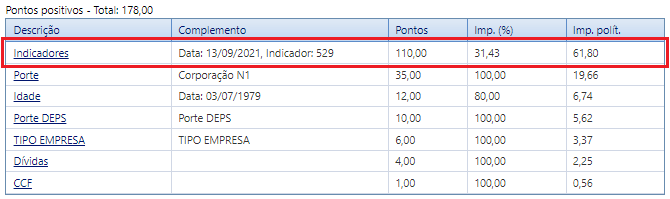
CONFIGURAÇÕES > CONSULTAS > OPÇÕES DE CONSULTA
Como estes indicadores podem ser requisitados no momento da consulta, como um parâmetro, os mesmos devem ser cadastrados na tela Opções de Consulta que fica no módulo de Configurações, dentro do menu de Configurações de Consultas.
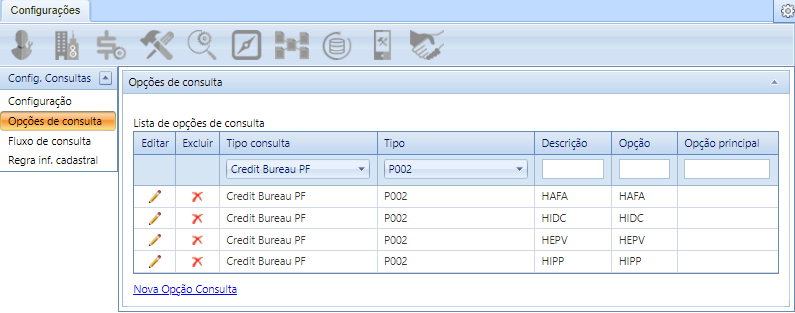
Ao acessar a tela de cadastro de opção de consulta, selecionar o tipo de consulta Credit Bureau PF e o tipo P002, o campo "Opção" ficará disponível para preenchimento, e nele deve ser informado exatamente os quatro caracteres do indicador. Já o campo "Descrição" não segue nenhuma regra.
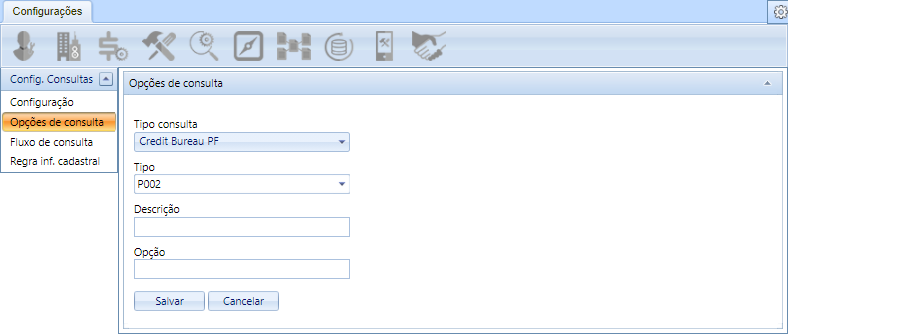
ANÁLISE DE CRÉDITO > CONSULTAS > SERASA > CREDIT BUREAU PF
Após realizar o cadastro dos indicadores nas opções de consulta, os mesmos estarão disponíveis na tela da consulta Credit Bureau PF, no campo Indicadores.
# 2. AUTOMAÇÃO DE PEDIDOS
# 2.1. Validação da condição de pagamento do pedido
AUTOMAÇÃO DE PEDIDOS
Implementada a validação da forma de pagamento ao aprovar pedidos via Automação.
Para esta validação foi criado o seguinte bloqueio:

O processo verifica se o pedido tem uma forma de pagamento associada.
Cenário 1

Cenário 2

Se sim, verifica se a forma de pagamento associada ao pedido está configurada para verificar o status da operação.
Por fim, verifica o status da operação para assim aprovar ou não o pedido.
Cenário 1

Cenário 2

Considerando o Cenário 1, o pedido seria aprovado pois a forma de pagamento está configurada para não verificar o status da operação, logo, independente de qual seja o status da operação para o pedido em questão, o mesmo seria aprovado.
Considerando o Cenário 2, o pedido não seria aprovado pois a forma de pagamento está configurada para verificar o status da operação, e o status da operação para o pedido em questão está como Não realizada.
Quando o status da operação for Não realizada, o pedido não será aprovado e o sistema terá os seguintes comportamentos:
No retorno da API será apresentada a seguinte mensagem:
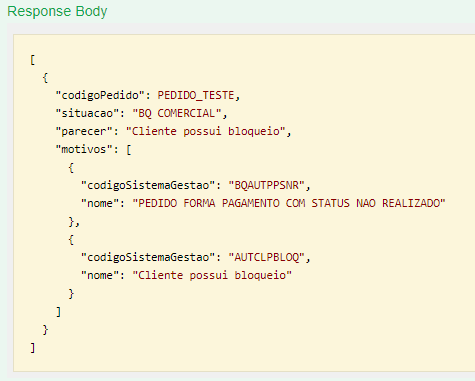
No gerenciador de pedidos, na aba de informação complementar da automação será inserida a seguinte mensagem:

No gerenciador de pedidos, na aba de lista de motivos automáticos serão incluídos os seguintes registros referentes ao bloqueio:
Conforme o retorno da API e ao registro de Motivo, o seguinte bloqueio será associado ao cliente:

# 3. REANÁLISE DE PEDIDOS
# 3.1. Otimização no processo utilizando a data de faturamento
INTEGRAÇÃO DE PEDIDOS E AUTOMAÇÃO DE PEDIDOS
Implementada a parametrização "Dias antes da data de faturamento para reanálise" para que, com base na data de faturamento do pedido, o sistema defina em qual data o pedido deverá ser reanalisado.
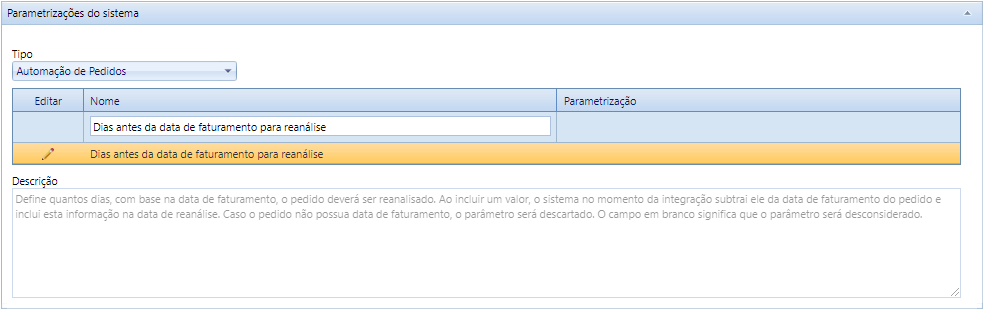
O valor do parâmetro é definido em número de dias, permitindo valores de 0 a 1000.
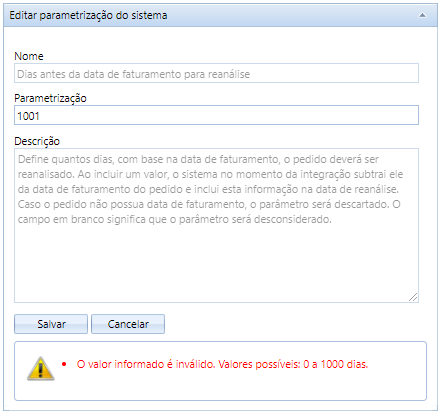
O parâmetro sempre nascerá em branco, e ao incluir um valor, o sistema no momento da integração subtrai ele da data de faturamento do pedido e inclui esta informação na data de reanálise.
Exemplos:
Considerando um pedido que tem como data de faturamento o dia 20/09/2021:
- Caso a parametrização estiver definida como 10 (dias), o pedido será reanalisado no dia 10/09/2021, respeitando os 10 dias antes da data de faturamento;
- Caso a parametrização estiver definida como 0 (dias), o pedido será reanalisado no dia 20/09/2021, respeitando os 0 dias antes da data de faturamento;
- Caso a parametrização estiver em branco a mesma será desconsiderada e não será incluída uma data de reanálise para o pedido;
Considerando um pedido que não possua data de faturamento, a parametrização será desconsiderada.
Observação
O sistema sempre dará preferência para a informação de data de reanálise de um pedido quando inserida via tela.
Logo, se um pedido teve a data de reanálise definida pelo sistema no momento da integração, e o usuário definir uma nova data de reanálise via tela, esta prevalecerá, mesmo que o pedido sofra uma atualização via integração.
# 4. CONFIGURAÇÕES
# 4.1. Bloqueios: Alteração nas validações e nomes dos bloqueios de cliente cobrança e avalista e novo bloqueio de questionário vencido
CONFIGURAÇÕES > CONFIGURAÇÕES GERAIS > BLOQUEIO
Implementado um novo bloqueio no sistema chamado, "QUESTIONARIO VENCIDO", e alterado nomes e validações de outros bloqueios, conforme abaixo:
Bloqueio "CLIENTE AVALISTA DIFERENTE DO CLIENTE DO PEDIDO" foi renomeado para "CLIENTE AVALISTA" e o bloqueio é gerado caso o pedido tenha cliente avalista relacionados.
Bloqueio "CLIENTE COBRANCA DIFERENTE DO CLIENTE DO PEDIDO" foi renomeado para "CLIENTE COBRANCA" e o bloqueio é gerado caso o pedido tenha cliente cobrança relacionados.
Novo bloqueio criado "QUESTIONARIO VENCIDO", será gerado esse bloqueio caso o cliente possui perguntas obrigatórias respondidas porém está fora da data de validade.
Bloqueio "QUESTIONARIO NAO PREENCHIDO", gera o bloqueio caso o questionário obrigatório não estiver respondido ou respondido sem data de validade. OBS.: O questionário pode ser respondido sem validade por integração.
# 4.2. Regras Combinação de Categoria Pedido: Melhoria na tela de regras combinação de categoria
CONFIGURAÇÕES > PEDIDOS > CATEGORIA > REGRAS COMBINAÇÃO CATEGORIA
Melhorada a tela de Regras Combinação Categoria, facilitando o entendimento da tela para o cliente.
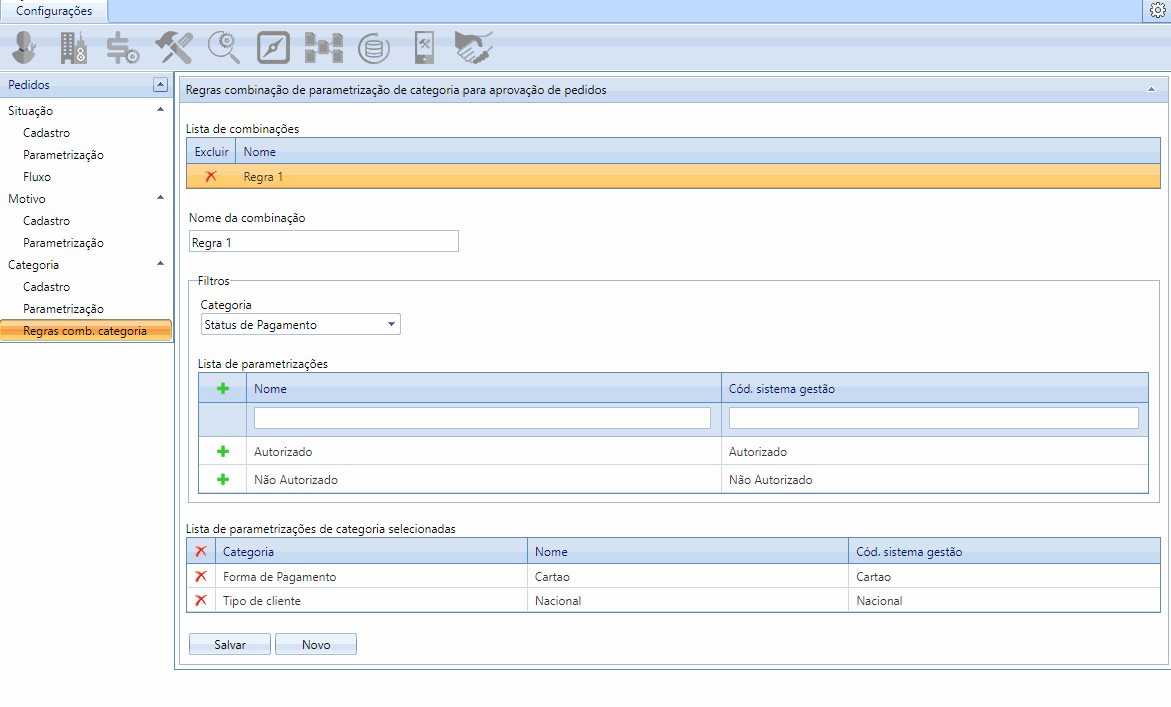
A tela foi reorganizada para seguir o fluxo de cadastro, de cima para baixo.
# 5. GERENCIADOR DE PEDIDOS
# 5.1. Disponibilizado o campo de parecer de usuário na informação complementar
GERENCIADOR DE PEDIDOS
Implementado um novo campo de "Parecer do Usuário" na informação complementar do pedido do usuário, com objetivo que o usuário possa informar seu parecer de crédito do pedido.
O cadastro é realizado junto com a informação complementar nos links de Operação na opção Cadastrar Info. Comp. e Parecer Usuário, logo abaixo da lista de pedidos,
O parecer usuário tem 3 opções: Recomenda Aprovação, Recomenda Reprovação e Deixar em branco, caso precise informar uma informação complementar sem parecer usuário.
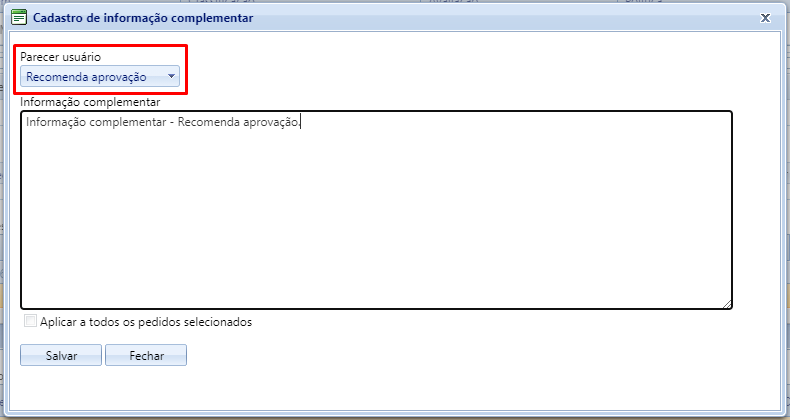
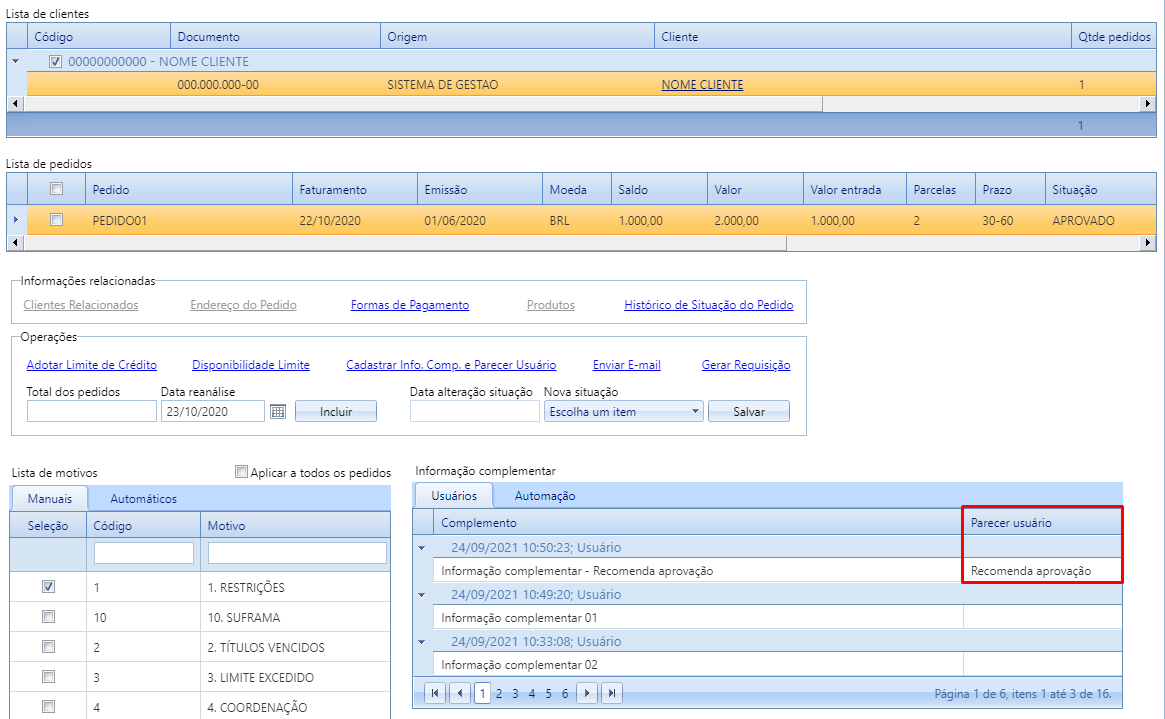
No Gerenciar Pesquisas foi criado um quadro de pesquisa Parecer usuário com as opções Parecer e Usuário.
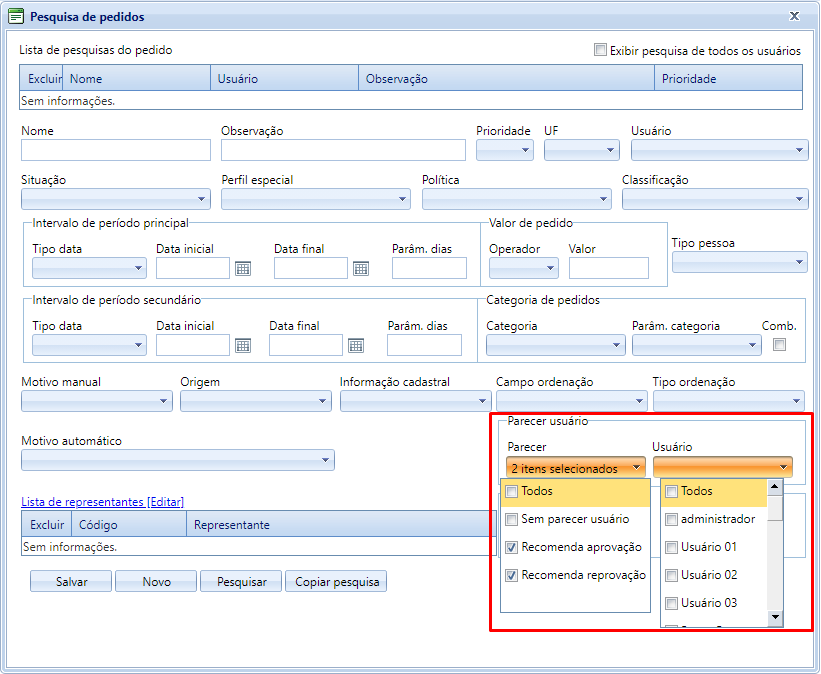
O filtro de Parecer usuário busca por todo o histórico, e não apenas pela última informação cadastral do pedido.
Cenário exemplo de pesquisa Caso o pedido tem uma informação cadastral de usuário antiga com Recomenda Reprovação, e a última informação cadastral é Recomenda Aprovação, na pesquisa caso selecionado Recomenta Reprovação o pedido vai ser encontrado pela pesquisa, pois já teve um Parecer usuário Recomenda Reprovação.
# 5.2. Validação da condição de pagamento no gerenciador de Pedidos
GERENCIADOR DE PEDIDOS
Com a implementação dos Motivos automáticos e Parecer usuário a informação complementar - Parecer não está sendo utilizada.
Por esse motivo foi removido a aba Parecer do grupo Informação complementar no Gerenciador de Pedidos.
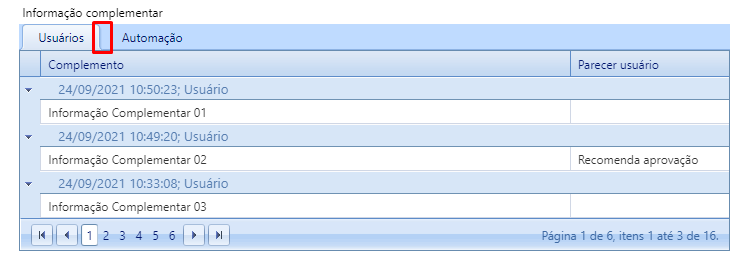
No Gerenciar Pesquisa o campo Parecer foi alterado para Motivos Automáticos com as mesmas opções de filtro.